퓨전360 튜토리얼 - 실전에서 제일 중요한 파라미터
이전 글에서 작업 영역을 마지막으로 화면 구성을 모두 살펴봤습니다. 이번 글에서는 실제 작업을 할 때 가장 유용하게 쓰이는 기능 중 하나인 파라미터를 살펴보겠습니다.
이전 글 : 퓨전360 튜토리얼 - 화면 구성 살펴보기(4) - 작업 영역
누군가 퓨전360을 사용할 때 알아야 할 가장 중요한 요소를 고르라고 하면 파라미터와 히스토리, 두 가지를 고르겠습니다.
만약 이 글을 읽는 여러분이 라이노나 3Ds MAX처럼 전통의 모델링 프로그램을 다루는 제품 디자이너라면 퓨전 360의 기능이 혁신처럼 느껴질 수 있습니다. 저 또한 그랬으니까요.
파라미터(Parameter)는 매개변수를 의미하는데, 사전 정의를 읽어도 의미가 잘 이해가 가지 않는 분들은 '값을 조절하는 장치' 정도로 이해하셔도 좋습니다. 스피커의 볼륨 조절 다이얼, 보일러의 온도 조절 버튼과도 같습니다. 고정되지 않고 변경할 수 있는 값을 조정함으로써 다른 결과값을 얻을 수 있도록 하는 기능입니다.
파라미터의 목적은 우리가 모델링을 완성해 놓고 치수의 변경이 필요할 때 더 쉽게 결과를 수정할 수 있도록 하기 위함입니다. 이번 시간에는 파라미터를 이용해 단순한 박스를 만들어 보며 파라미터를 어떻게 사용하는지, 어떤 장점이 있는지 살펴보겠습니다.
파라미터
'MODIFY' 탭을 확장하면 아래에 'Change Parameters' 버튼이 있습니다.
버튼을 누르면 'Parameters' 창이 열리는데, 우측 상단의 '+' 버튼을 누르면 파라미터, 즉 조정 가능한 값을 추가할 수 있습니다.
'Add User Parameter' 창이 열리면 'Name'란에 매개변수의 이름을 작성하고, 'Expression'에 값을 지정하면 됩니다. 저는 박스를 만들 예정이니 박스의 너비에 적용할 파라미터를 위해, width라는 이름으로 80의 값을 할당한 매개변수를 만들어보겠습니다.
'OK' 버튼을 누르면 'User Parameter'란에 새로운 파라미터가 추가된 모습을 볼 수 있습니다.
같은 과정을 반복해 여러 개의 파라미터를 만들 수 있습니다. 저는 depth, height 값을 추가했습니다.
이제 스케치로 작업 영역으로 들어와서 사각형을 만들어 보겠습니다. 사각형을 그리고 'dimension(치수)' 기능으로 치수를 입력할 때 숫자를 적지 않고 파라미터에 추가한 이름을 적으면 해당 치수를 파라미터를 이용해 제어할 수 있게 됩니다.
가로에 width, 세로에 depth를 적었습니다.
스케치를 완료하고 'Extrude(돌출)' 기능으로 사각형을 박스 형태로 만들려고 합니다. 이때 돌출 값에도 마찬가지로 숫자가 아니라 미리 만들어 두었던 파라미터 height를 입력하면 자동으로 지정되어있는 숫자만큼 입력됩니다.
이제 박스 모델링이 끝났으니 파라미터를 활용해 볼 수 있습니다. 다시 파라미터 창을 열고 추가해두었던 값을 편집하면 됩니다. 예시로 depth 값을 70에서 180으로 바꿔보았습니다. 새로운 값을 입력하면 이에 맞게 모델링이 자동으로 변경됩니다.
만약 단순한 박스가 아니라 복잡한 형상의 모델링이거나, 수 많은 볼트 홀의 크기를 전부 변경해야 하거나 하는 경우가 생길 때, 미리 파라미터를 지정해둔다면 단순히 값을 수정함으로써 새로 모델링 할 필요 없이 결과물을 업데이트할 수 있습니다.










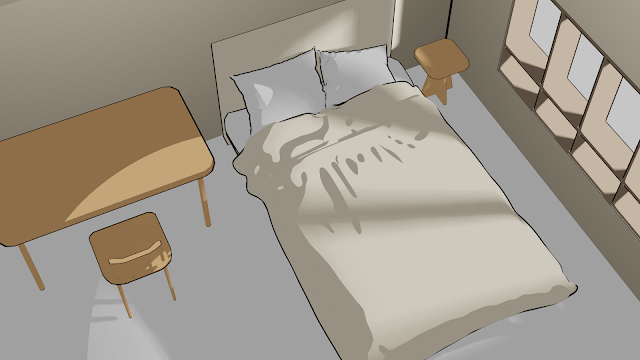

댓글
댓글 쓰기